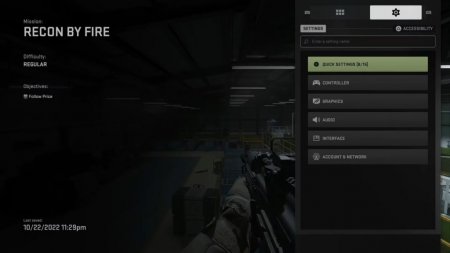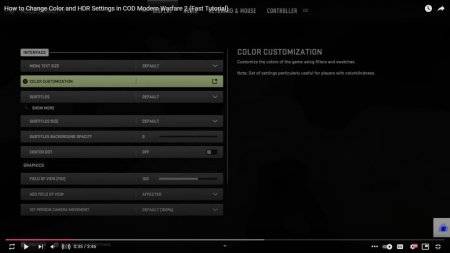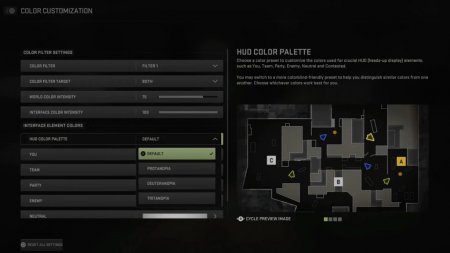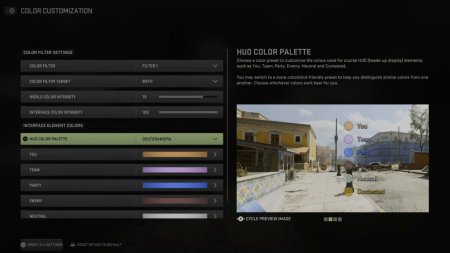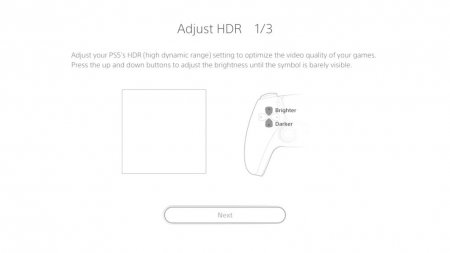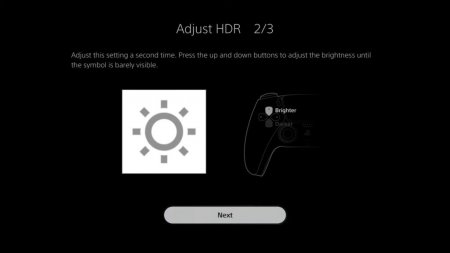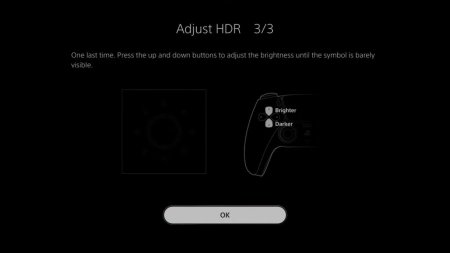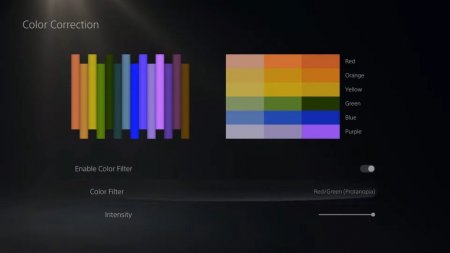Call of Duty Modern Warfare 2: как изменить настройки цвета и HDR
Играя в шутер от первого лица или FPS-игру, такую как Call of Duty Modern Warfare 2 первое, чему вы должны доверять, — это своим глазам. Помимо вашей цели, вы также должны учитывать состояние графики вашей игры.
Отслеживание врагов — важный элемент игры в CoD Modern Warfare 2. Однако вы не сможете делать это эффективно, если у вас неидеальный цвет игры и настройки HDR.
Вы можете подумать, что это не то, к чему вы должны прикасаться, но поверьте мне, они добавлены в настройки, чтобы вы могли настраивать и настраивать их в соответствии со своими предпочтениями.
Сказав это, мы составили это краткое руководство, чтобы помочь вам, когда вы будете готовы прикоснуться к настройкам своей игры. Давайте идти!
Ваш SixGaming
Изменение цвета элементов игрового интерфейса и настроек HDR может значительно улучшить игровой процесс. Вы можете легко ознакомиться с оценками и эффективно давать точные указания своим товарищам по команде.
Итак, начнем с изменения цветов интерфейса.
Ваш SixGaming
Знакомство с внутриигровым элементом поможет вам легко выиграть игру. Наиболее важно знать цвета ваших товарищей по команде, врагов и целей.
Чтобы изменить их, перейдите к файлу Опции и откройте файл Настройки вкладка
Источник: Ваш SixGamingПод значком шестеренки вы увидите Доступность опции. Вот куда мы направляемся. Нажмите назначенную ему кнопку и перейдите к Все настройки специальных возможностей . Затем выберите Настройка цвета .
Источник: Ваш SixGamingЗдесь вы можете свободно настроить интерфейс своей игры. Начните с Цветовой фильтр и Целевой цветной фильтр . Сначала выберите фильтр 1 а затем используйте его как для мира, так и для интерфейса.
Далее переходим на Цветовая палитра Hud . Здесь вы можете выбрать палитру, которую вы хотите использовать в качестве индикатора элементов на вашей карте.
Выбрав палитру, вы по-прежнему можете настроить цвета по отдельности на нижних вкладках.
Вы также можете проверить, как это будет выглядеть в игре, нажав на правый стик.
Ваш SixGaming
С точки зрения корректировкиНастройки HDR, вы должны сначала выйти из игры и настроить его в настройках системы.
Перейдите к Экран и видео > Видеовыход > Настройка HDR . При его открытии вам будет предложено закрыть запущенные в фоновом режиме приложения.
Вот тут и начнутся все корректировки. Используя кнопки вверх и вниз на крестовине, регулируйте яркость, пока не увидите значок солнца внутри квадрата.
Нажмите «Далее», и это приведет вас к более темной версии. Тоже самое; отрегулируйте яркость с помощью тех же кнопок, пока значок солнца не будет едва виден.
Нажмите «Далее», чтобы точно настроить HDR. Когда у вас все хорошо, нажмите OK.
Следующее, что вы можете здесь сделать, это вернуться к настройкам системы и перейти к Настройки > Специальные возможности > Дисплей и звук > Цветокоррекция .
Отсюда включите файл Цветовой фильтр . Вы также можете выбрать здесь настройки для дальтоников и применить их к своей системе.
При этом вы заметите, что экран станет темнее, но цвета станут более яркими. Если вы считаете, что он слишком темный, или наоборот, вы все равно можете отрегулировать ползунок «Интенсивность» в нижней части настроек.